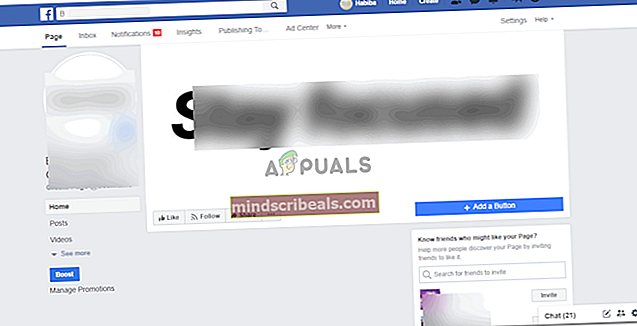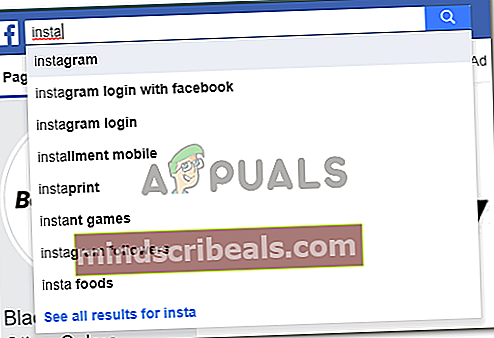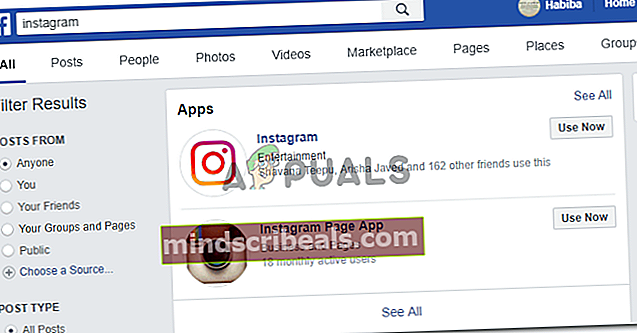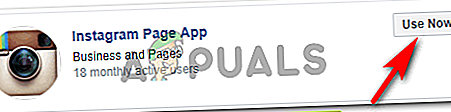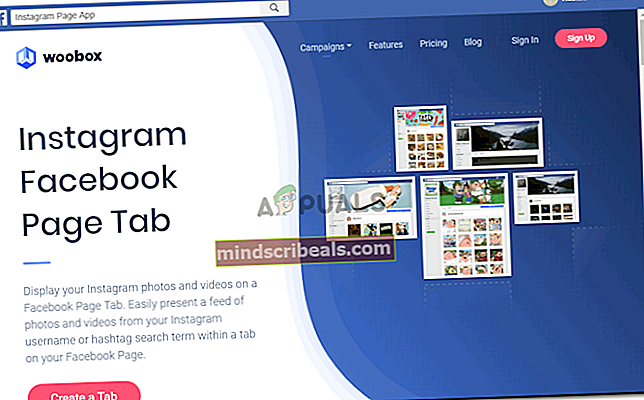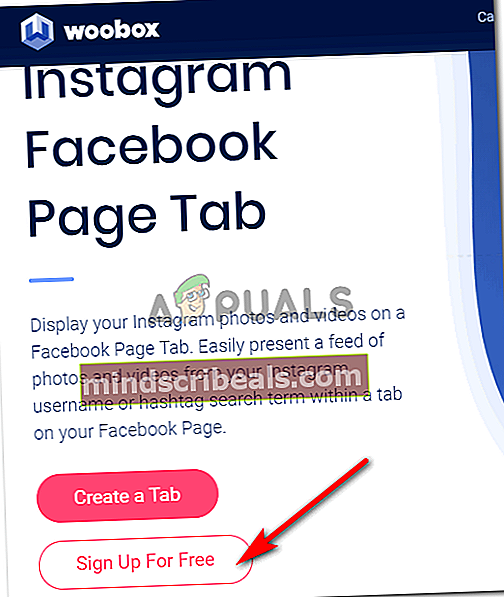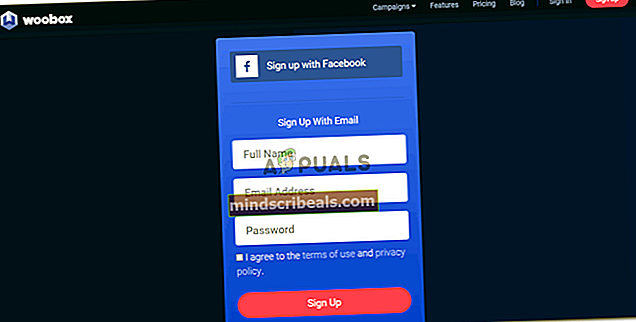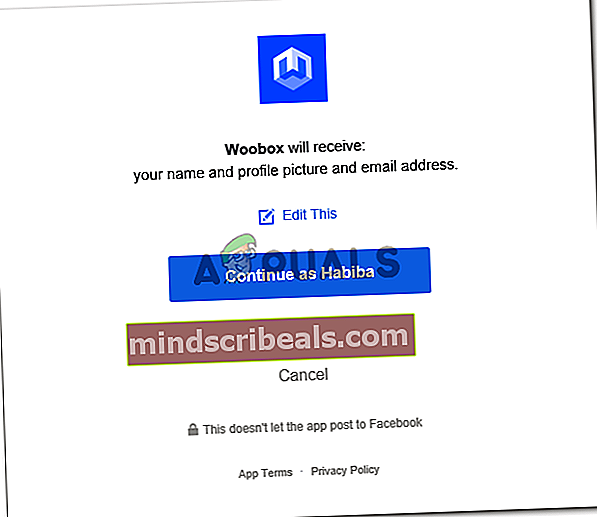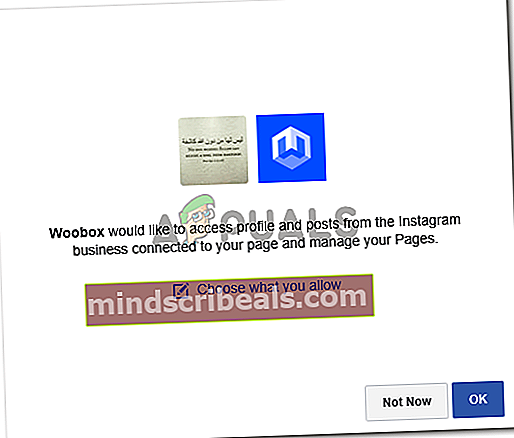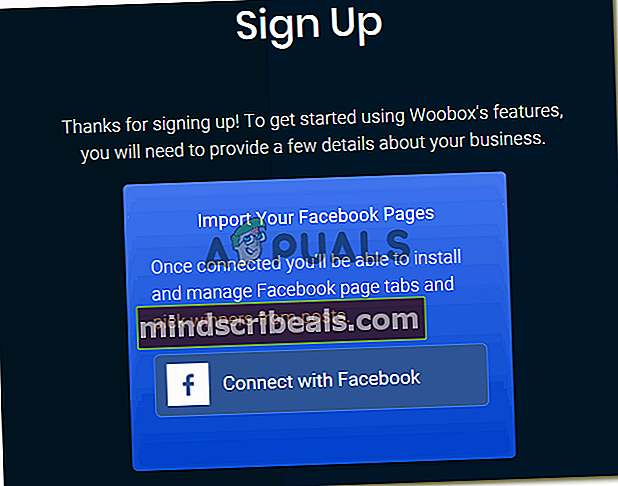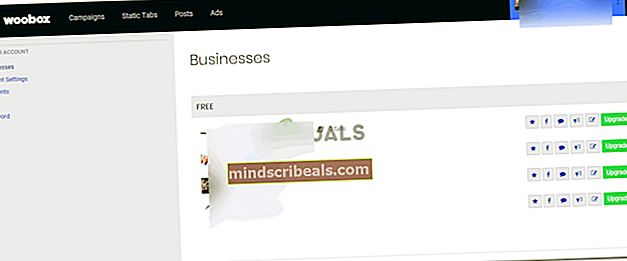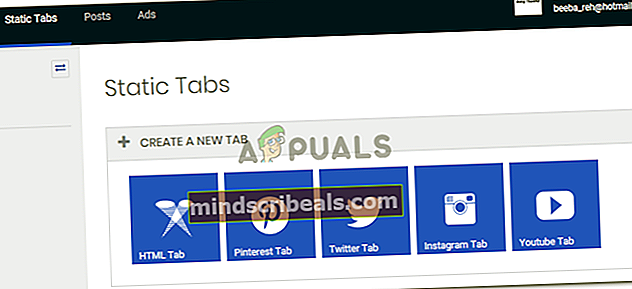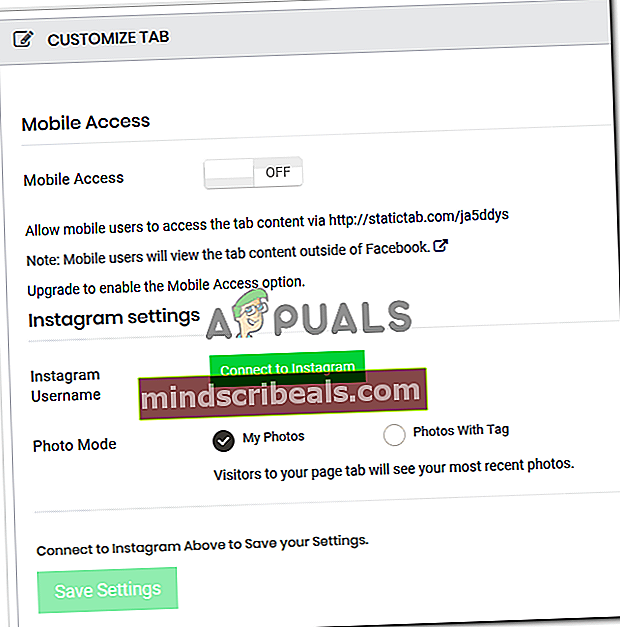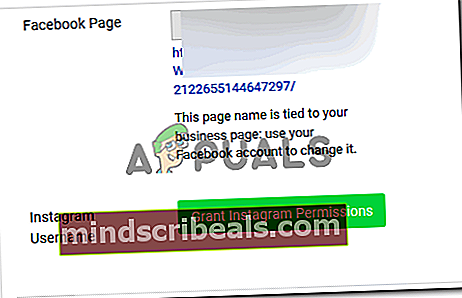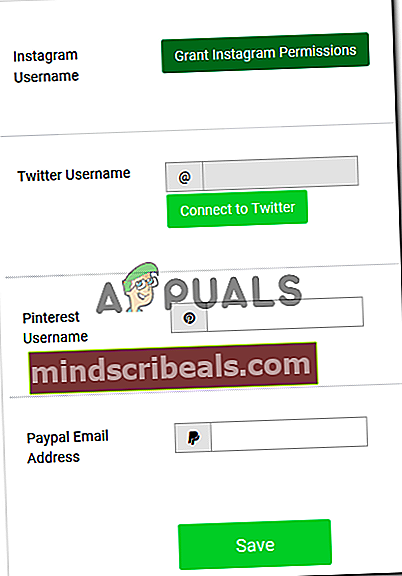Slik legger du til en fane for Instagram på din Facebook-virksomhetsside
Slik legger du til en fane for Instagram på din Facebook-virksomhetsside
Av Habiba Rehman 29. januar 2019 3 minutter lest
Enhver side du oppretter på Facebook krever en helt annen håndtering av den i forhold til måten du håndterer din personlige profil på Facebook på. Du kan få tilgang til Facebook-siden gjennom Facebook-profilen din, og administrere den også, men den blir alltid behandlet som to forskjellige profiler, noe som gjør livet lettere for alle menneskene som ønsker å lage en virksomhetsside der ute.
Instagram har også fått stor oppmerksomhet fra bedrifter og blir sett på som et av de sterkeste fora for bedrifter som kan øke salget, spesielt markedsføre produktene sine gjennom applikasjonen. Du kan nå legge til en Instagram-fane på Facebook-siden din med mye letthet og gjøre kundeinteraksjonen enda morsommere.
Formål med Instagram-fanen på Facebook-siden din
Med begge disse forumene blir Instagram og Facebook populært brukt av tusenvis av millioner brukere, og det å koble virksomhetssiden din på Facebook til Instagram vil multiplisere antall personer du bare når via Facebook. Denne Instagram-fanen på siden din lar brukerne legge ut bilder av produktet ditt, eller når de bruker produktet ditt, og øke rekkevidden din resulterende. Hovedformål: Mer kundeattraksjon. Brukerne eller tilhengerne kan også dele bilder eller innlegg enkelt på begge forumene ved hjelp av lenken du nettopp har opprettet.
Slik kan du legge til en Instagram-fane på Facebook-siden din.
- Logg på Facebook-kontoen din som brukes til virksomhetssiden din.
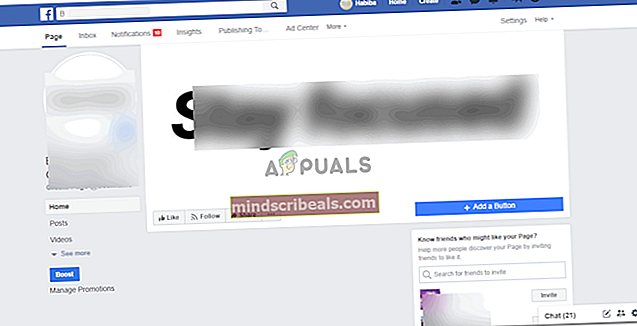
- I søkefeltet for Facebook skriver du ‘Instagram’ og trykker på Enter-tasten. Dette vil vise deg forskjellige søkealternativer.
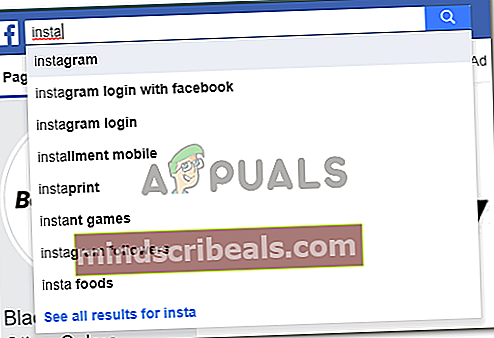
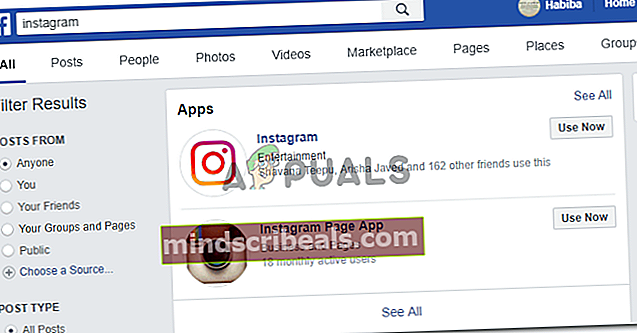
- Klikk på det andre alternativet for Instagram Page App. Dette er det som vil hjelpe deg med å sette opp en fane for virksomhetssiden din.
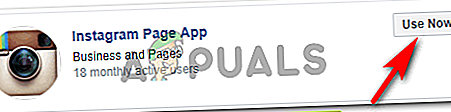
Klikk på navnet på appen eller klikk på fanen som sier 'Bruk nå'.
- En ny side vises på Woobox-skjermen. For å legge til fanen, må du registrere deg for dette. Dette er gratis, du kan endre betalingsplanen din senere, avhengig av hva slags tjenester du leter etter.
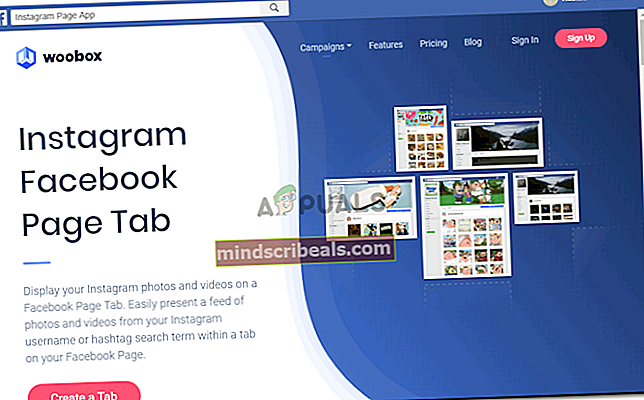
Rull ned på denne siden og klikk på ikonet som sier Registrer deg gratis.
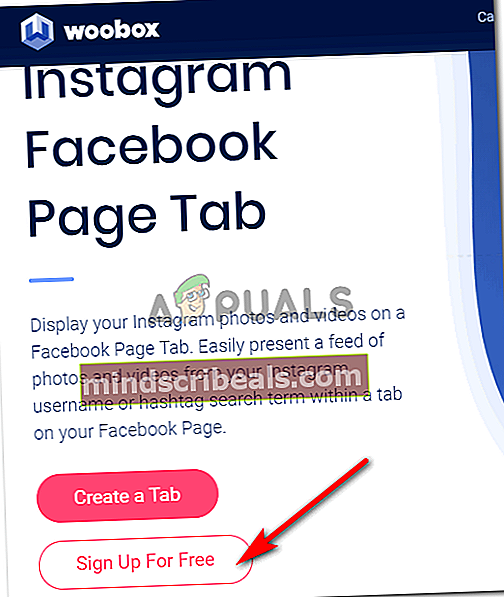
- Det er veldig enkelt å registrere seg, alt du trenger å gjøre er å klikke på ‘Registrer deg med Facebook’.
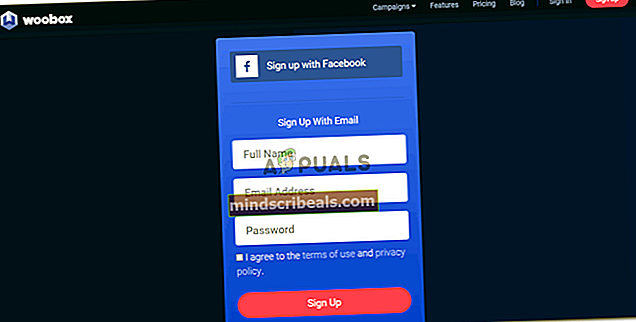
- Woobox vil be deg om tilgang til viss informasjon, du kan gi dem det ved å klikke på ‘Fortsett som“ navnet ditt ”.
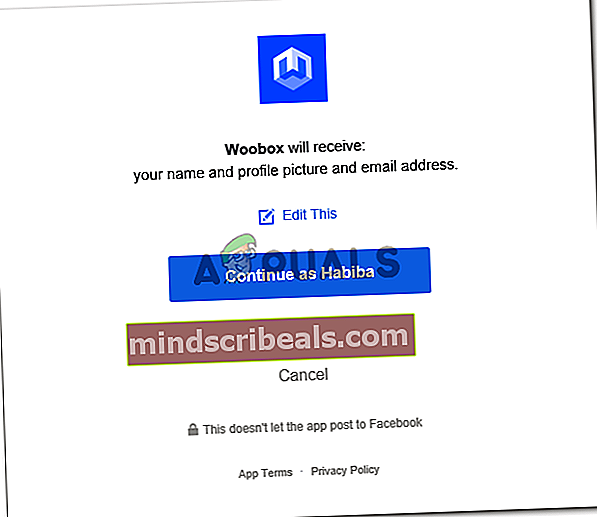
Den neste tillatelsesskjermen som vil vises, er dette. Du må klikke på kategorien for å få Instagram-fanen til å fungere.
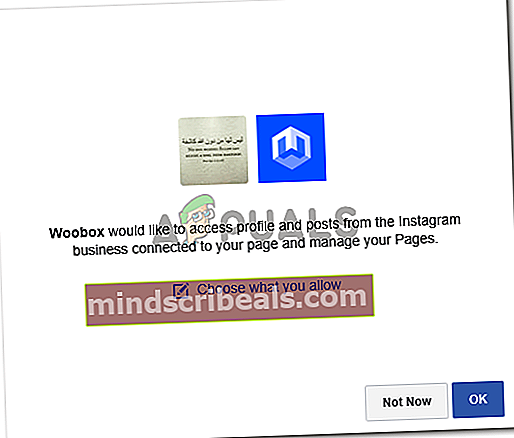
- Du har registrert deg nå.
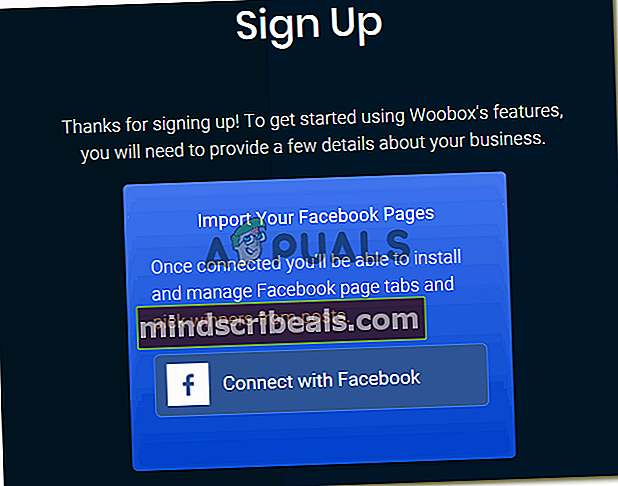
Slik ser Woobox-kontoen din ut med alle forretningssidene dine som vises her. Nå for å legge til Instagram-fanen, velg virksomhetssiden du vil ha den kategorien for.
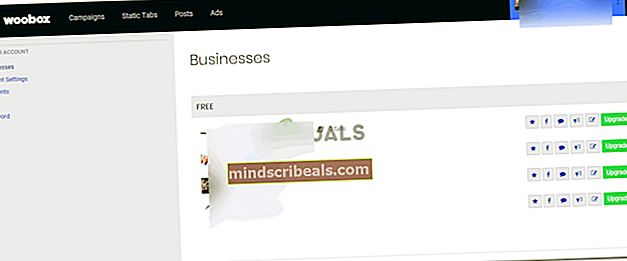
- Klikk på de statiske fanene, som er synlige rett på toppen av denne skjermen.
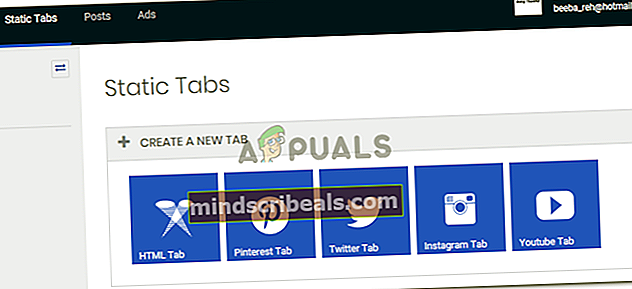
- Klikk på Instagram-fanen neste
- Alternativer for kategorien Tilpass vises. Dette er den viktigste delen av å legge til fanen på siden din. Du må gi tillatelse til Woobox og koble siden din til Instagram for dette. Klikk på den grønne kategorien som sier 'Koble til Instagram'.
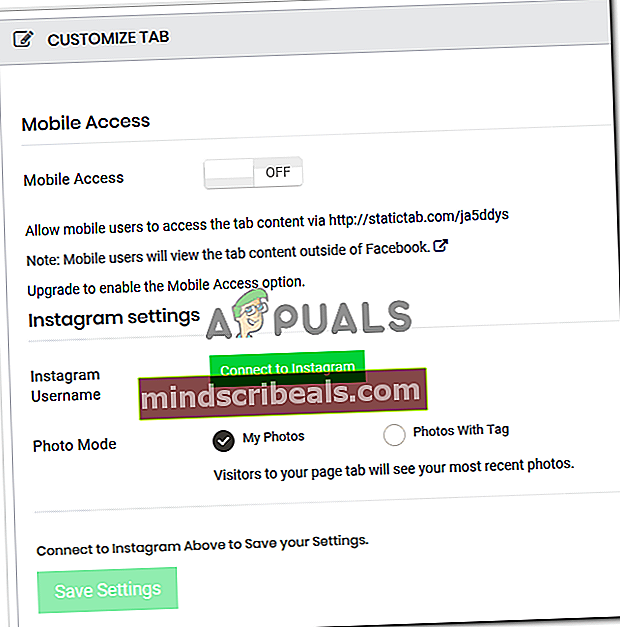
- Når du klikker på Koble til Instagram, endres fanen nå til 'Gi Instagram-tillatelser'. Klikk på dette nå.
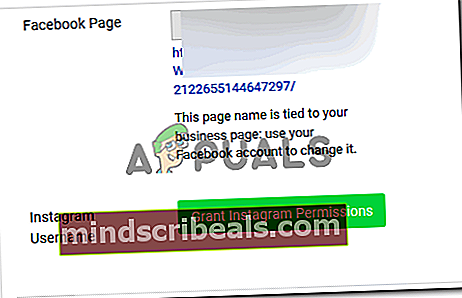
- Lagre innstillingene ved å klikke på fanen for “Lagre” rett på slutten av denne siden.
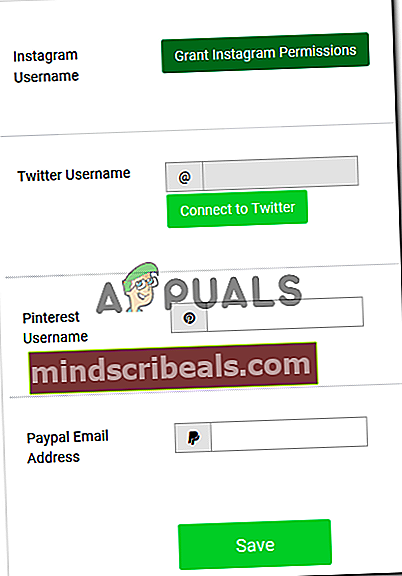
Fanen er opprettet for siden din. Nå når brukerne av Facebook havner på siden din, vil de også kunne koble til Instagram, og dette vil hjelpe deg med å øke publikumsbasen for produktet ditt. Dette kan fremstå som litt teknisk, men du må alltid prøve noe for å vite hvordan det vil fungere.